Windows Media Player je výchozí přehrávač pro uživatele Windows pro přehrávání videí. Vzhled Window Media Player můžete změnit tak, aby vlastnil přehrávač nového vzhledu. Kromě toho můžete video otáčet v přehrávači Windows Media Player. Pokud však chcete dokonale přehrávat video a také upravovat video soubory, musíte si vybrat software MiniTool.
Téměř všichni uživatelé Windows používají Windows Media Player jako výchozí hudební přehrávač pro přehrávání audio a video souborů. Víte však, jak změnit vzhled ve Windows Media Player nebo jak přidat vzhledy do Windows Media Player?
Zde jsme shromáždili několik bezplatných motivů na trhu a můžete si jeden stáhnout a nastavit jej do svého přehrávače médií.
10 nejlepších vzhledů Windows Media Player
#1. Saténa
Satin je navržen pro Windows Media Player 10. Jeho hlavní barva je černá, ale funkce a tlačítka jsou snadno dostupné.
#2. Stalker
THQ, přední světový vývojář a vydavatel softwaru pro interaktivní zábavu, vytvořil S.T.A.L.K.E.R. – Vzhled Windows Media Player Shadow of Chernobyl. Téma Stalker nabízí zvukový efekt X – faktor:.
#3. Skinister media center
Skinister media center si klade za cíl poskytovat lepší uživatelský zážitek. Uživatelé Windows Media Player tedy mohou toto téma snadno používat.
#4. BlueEye
Téma BuleEye obsahuje některé speciální funkce včetně ekvalizéru, seznamu skladeb, režimu videa atd. Tento vzhled je navržen pro Windows Media Player 9.
#5. Ztracená planeta
Lost Planet, zajímavý vzhled pro Windows Media Player 11, obsahuje animace, dvojité závěrky a zvukové efekty a další velmi vzácné funkce.
#6. iTunesSnow
Téma iTunesSnow nabízí 3 barvy včetně modré, černé a grafitové a toto téma je navrženo pro Windows Media Player XP.
# 7. iMac G4 ve stylu
Pokud máte rádi motiv iTunesSnow, mohl by se vám líbit motiv ve stylu iMacu G4, který je kompatibilní s Windows Media Player 10.
#8. WmpTunes
Vzhled WmpTunes je inspirován iTunes. Má nejen atraktivní design, ale také nabízí ekvalizér, automatické skrývání ovládání hlasitosti a další zajímavé funkce.
# 9. Orion
Orion je perfektní volbou pro uživatele Windows Media Player 10, kteří hledají zajímavé téma s mnoha funkcemi. Tento vzhled nabízí přizpůsobený ekvalizér, animaci a mnoho dalších zajímavých funkcí.
#10. Transformátory
Vzhled Transformers obsahuje animované podnosy, zajímavé zvukové efekty a další funkce. Tento vzhled je navržen pro Windows Media Player 10.
Jak změnit vzhled Windows Media Player
Pokud se vám líbí výše uvedené vzhledy Windows Media Player, můžete si je stáhnout a přidat do Windows Media Player. Zde jsou kroky, jak změnit vzhled Windows Media Player.
Krok 1. Stáhněte si vzhled Windows Media Player, který se vám líbí.
Krok 2:Otevřete Windows Media Player a přepněte se do režimu knihovny pro použití vzhledu/motivu.
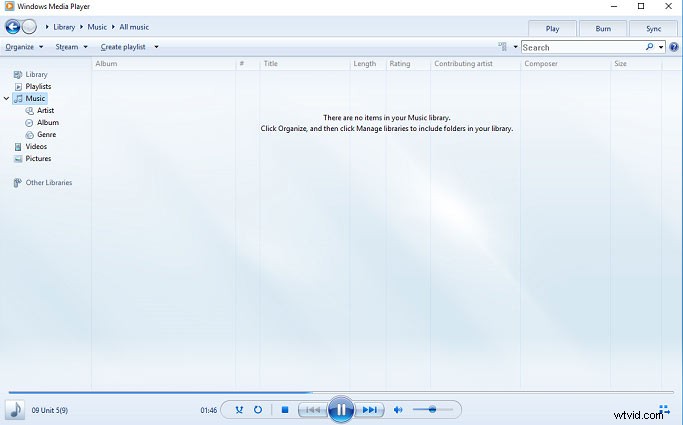
Krok 3:Klikněte na Zobrazit> výběr vzhledu a poté v levém podokně vyberte stažený vzhled/motiv, který chcete použít.
Krok 4. Po výběru vhodného vzhledu klikněte na tlačítko použít vzhled a přepněte do režimu přehrávače, abyste se vrátili do režimu přehrávání.
Bonusový tip – Otočení videa v programu Windows Media Player
Po změně vzhledu přehrávače Windows Media Player můžete efektivně přehrávat své video nebo zvukové soubory. Při přehrávání videí zjistíte, že můžete video otáčet v přehrávači Windows Media Player. Pojďme se naučit otáčet video.
